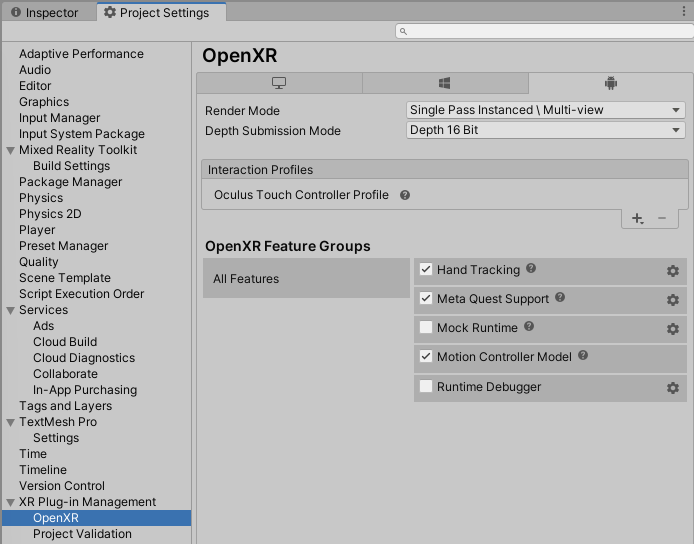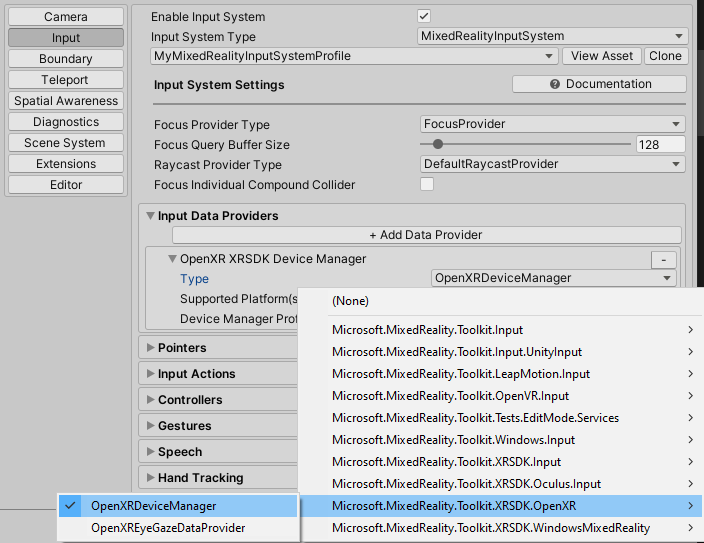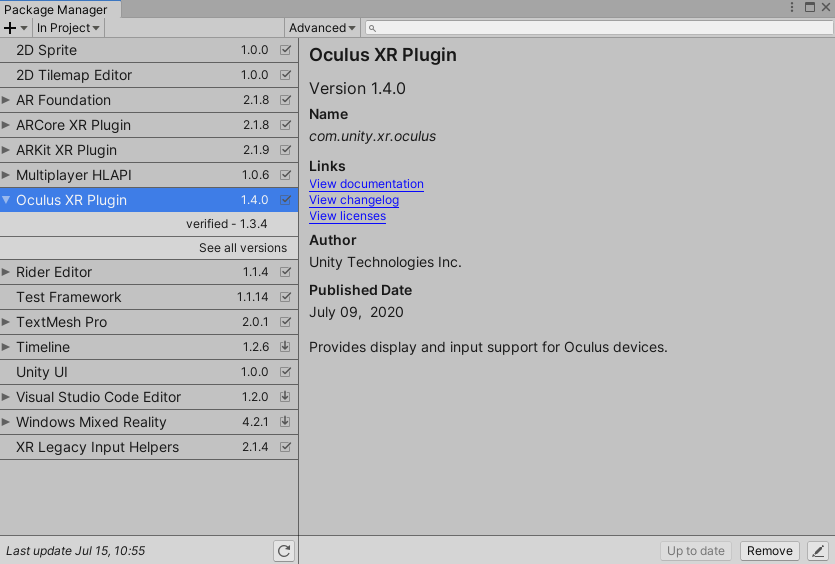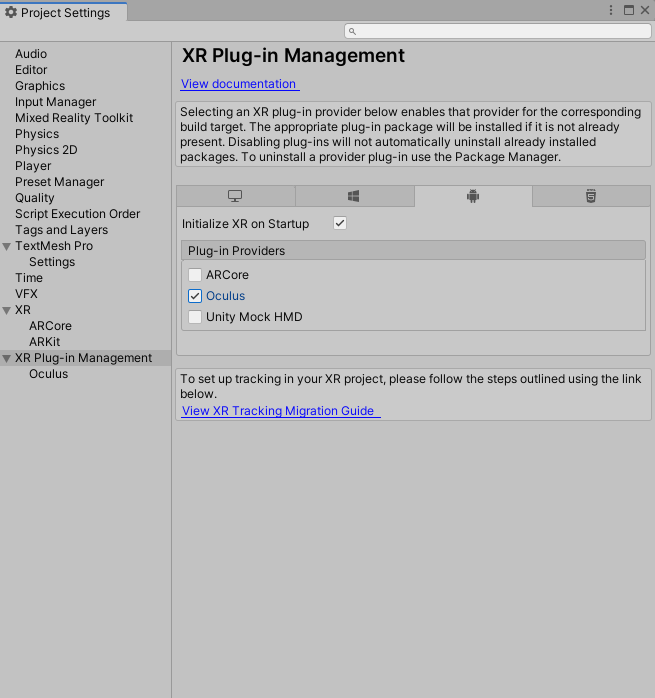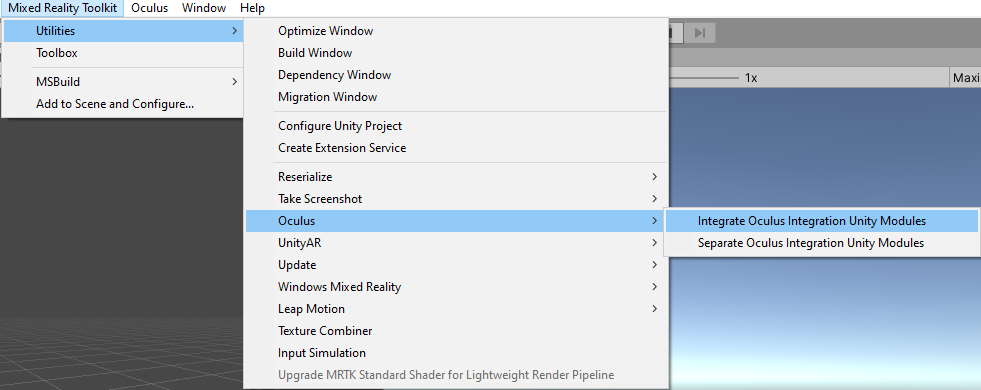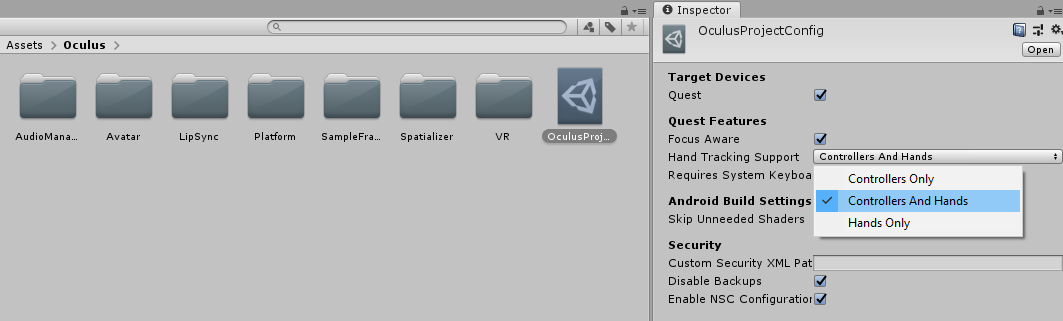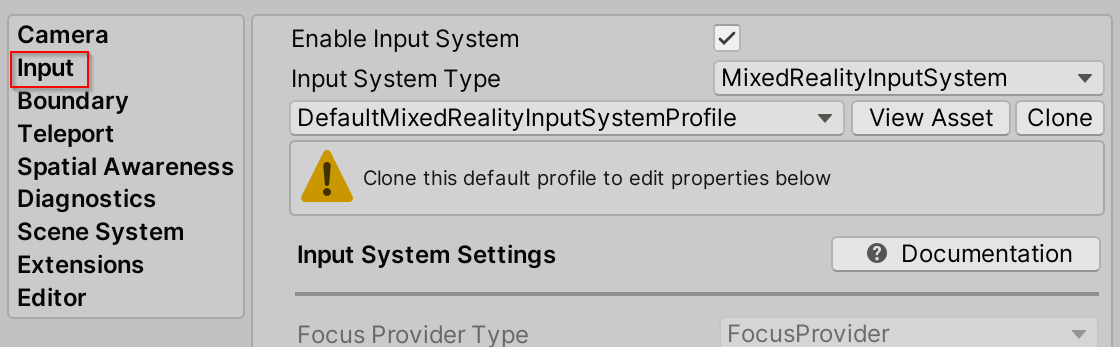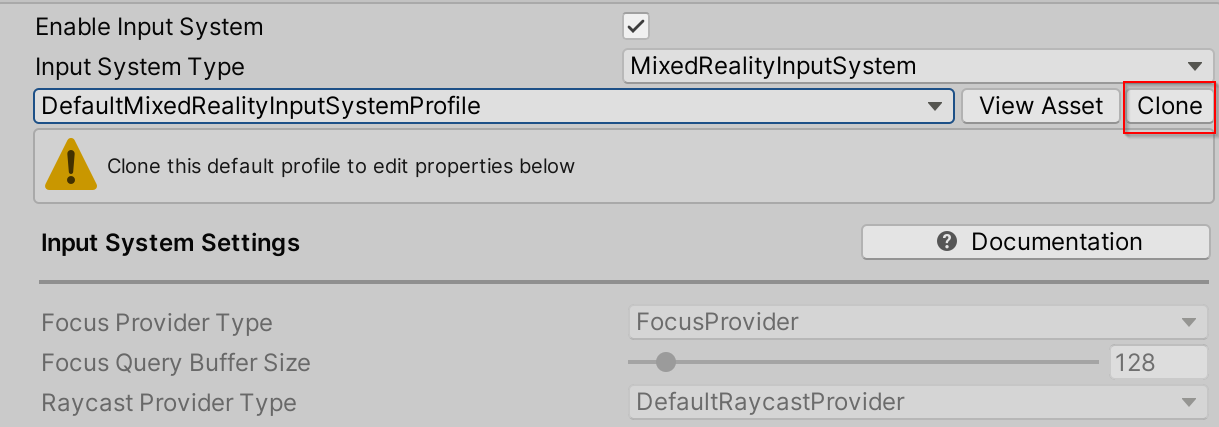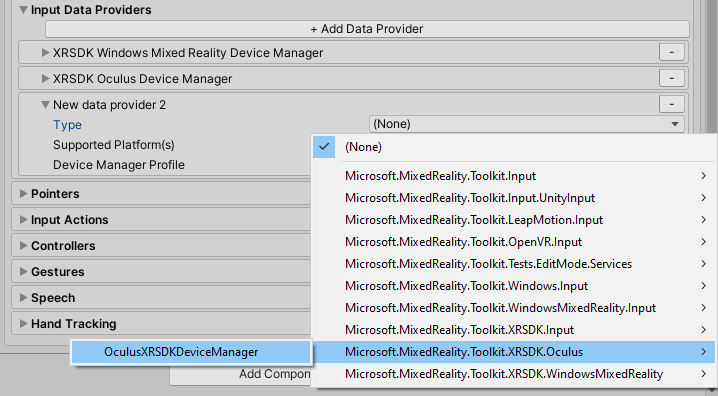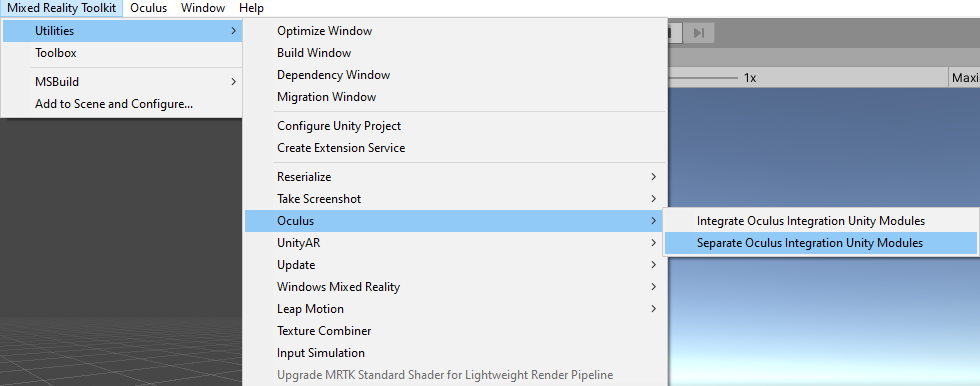Eine Meta-Quest (1 oder 2) ist erforderlich.
Einrichten des Projekts für die Quest
- Führen Sie die folgenden Schritte aus, um sicherzustellen, dass Ihr Projekt für die Bereitstellung in Quest bereit ist.
- Stellen Sie sicher, dass der Entwicklermodus auf Ihrem Gerät aktiviert ist. Die Installation der Oculus ADB-Treiber ist optional.
Einrichten der Szene
- Erstellen Sie eine neue Unity-Szene, oder öffnen Sie eine bereits vorhandene Szene wie HandInteractionExamples.
- Wenn Sie eine neue Szene erstellen, fügen Sie MRTK zur Szene hinzu, indem Sie zu Mixed Reality Toolkit>Zu Szene hinzufügen und konfigurieren navigieren.
MRTK-Integration
Die Unterstützung von MRTK für Quest-Geräte erfolgt über zwei verschiedene Quellen: Das OpenXR-Plug-In-Paket von Unity für die XR SDK-Pipeline und das Mixed Reality OpenXR-Plug-In-Paket. Der OpenXR XRSDK-Datenanbieter ermöglicht die Verwendung beider Quellen und muss zum Bereitstellen von MRTK auf der Quest verwendet werden.
Sie können das Mixed Reality OpenXR-Plug-In verwenden, um MRTK-Anwendungen im Quest bereitzustellen. Stellen Sie nach dem Aktivieren von OpenXR sicher, dass alle erforderlichen Features aktiviert sind (wahrscheinlich "Hand tracking" und "Meta Quest Support").
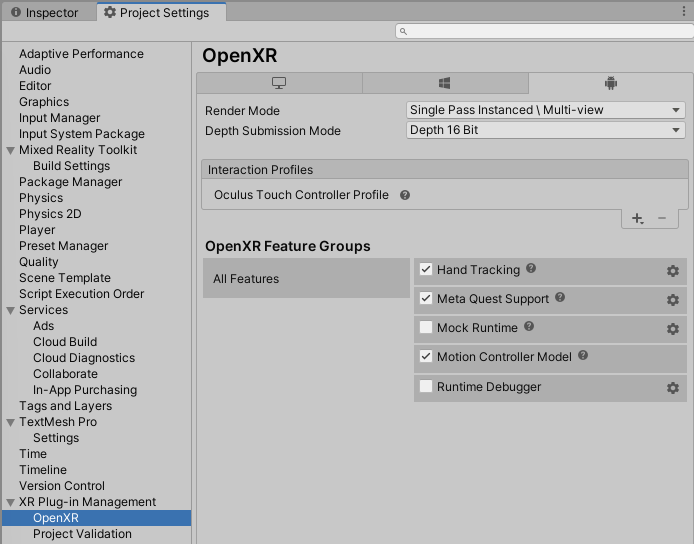
Stellen Sie sicher, dass Ihr Profil (falls nicht die MRTK-Standardeinstellung verwendet wird) mit dem OpenXR-Geräte-Manager eingerichtet ist. Weitere Informationen zum Sicherstellen, dass Ihr Profil für OpenXR bereit ist, finden Sie unter Konfigurieren von MRTK für die XR SDK-Pipeline .
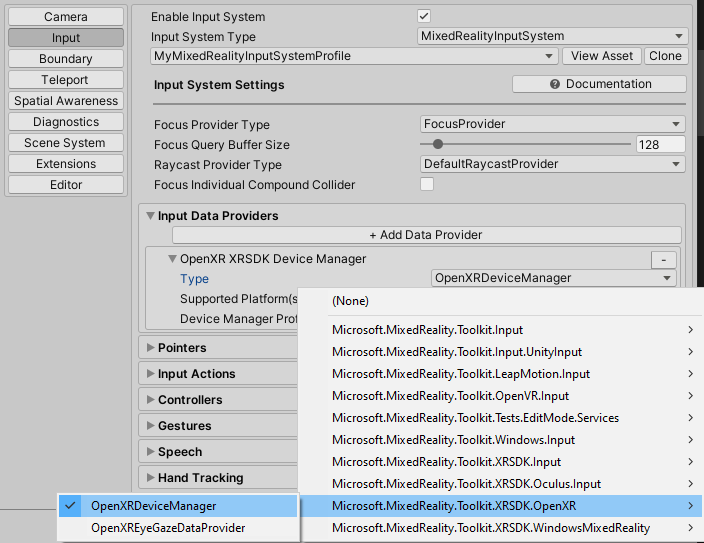
Die Unterstützung von MRTK für Quest-Geräte erfolgt über zwei verschiedene Quellen: das Oculus-Plug-In-Paket von Unity für die XR SDK-Pipeline und das Oculus Integration Unity-Paket. Der Oculus XRSDK-Datenanbieter ermöglicht die Verwendung beider Quellen und muss zum Bereitstellen von MRTK auf der Oculus Quest verwendet werden.
Die Unity XR SDK-Pipeline ermöglicht die Verwendung von Oculus Touch-Controllern und head tracking mit dem Quest.
Diese Pipeline ist der Standard für die Entwicklung von XR-Anwendungen in Unity 2019.3 und darüber hinaus. Um diese Pipeline zu verwenden, stellen Sie sicher, dass Sie Unity 2019.3 oder höher verwenden. Dies ist erforderlich , um MRTK-Anwendungen im Quest bereitzustellen.
Das Oculus Integration Unity-Paket ermöglicht die Verwendung von Handverfolgungs- und Controllermodellen mit dem Quest.
Einrichten der XR SDK-Pipeline für Quest
Stellen Sie sicher, dass das Oculus XR-Plug-In unter Window --> Package Manager installiert ist.
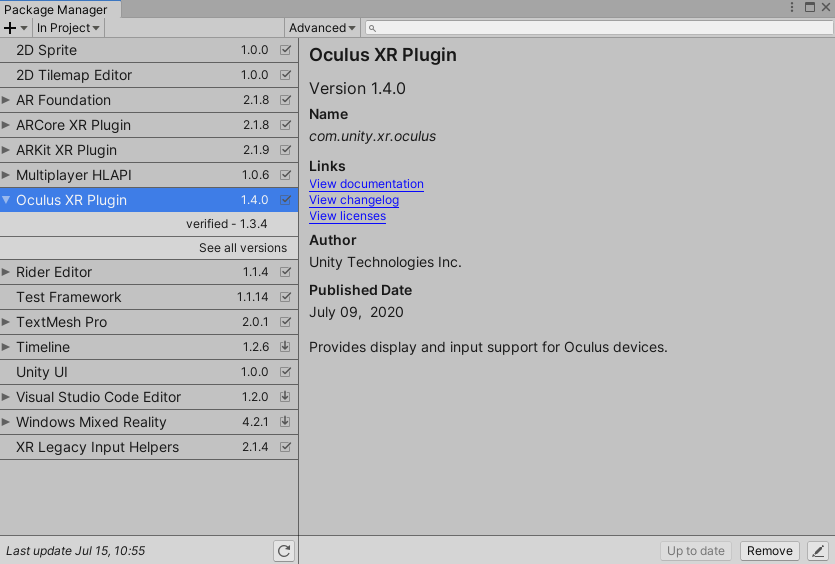
Stellen Sie sicher, dass der Oculus-Plug-In-Anbieter in Ihrem Projekt enthalten ist, indem Sie zu Bearbeiten --> Projekteinstellungen --> XR Plug-In-Verwaltung --> Plug-In-Anbieter wechseln.
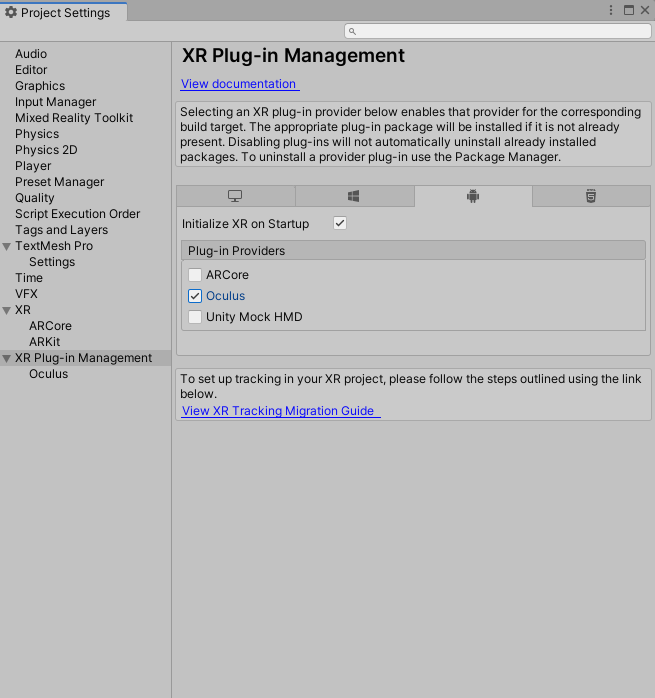
Einrichten des Oculus Integration Unity-Pakets zum Aktivieren der Handnachverfolgung
Laden Sie Oculus Integration herunter, und importieren Sie sie aus dem Unity Asset Store. Die neueste getestete Version ist 39.0.0. Frühere Versionen funktionieren aufgrund von Änderungen an der Oculus-API nicht. Alle Versionen des Oculus-Integrationspakets finden Sie in diesem Archiv.
Navigieren Sie zu Mixed Reality Toolkit-Hilfsprogramme >> Oculus > Integrieren von Oculus Integration Unity-Modulen. Dadurch werden die Asmdefs mit Definitionen und Verweisen aktualisiert, die für die Funktion des relevanten Questcodes erforderlich sind. Außerdem wird die csc-Datei aktualisiert, um die veralteten Warnungen herauszufiltern, die von den Oculus Integration-Ressourcen generiert werden. Das MRTK-Repository enthält eine csc-Datei, die Warnungen in Fehler konvertiert. Diese Konvertierung hält den MRTK-Quest Konfigurationsprozess an.
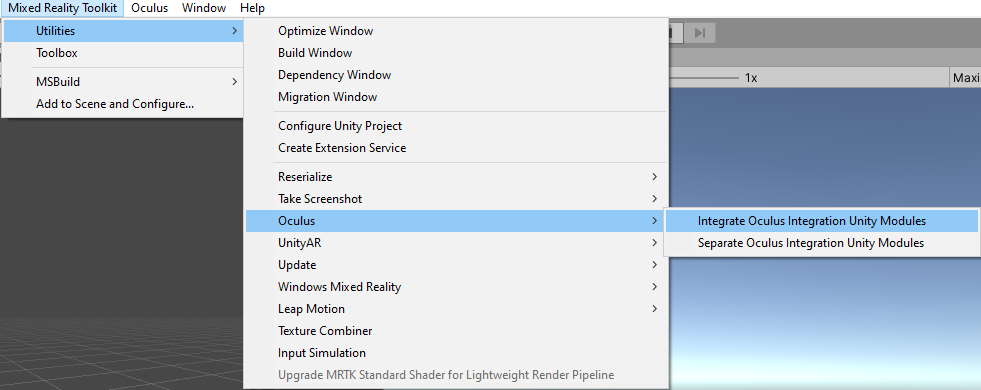
Im importierten Oculus-Ordner (Es sollte unter Assets/Oculus gefunden werden) befindet sich ein skriptfähiges Objekt namens OculusProjectConfig. In dieser Konfigurationsdatei müssen Sie HandTrackingSupport auf "Controller und Hände" festlegen.
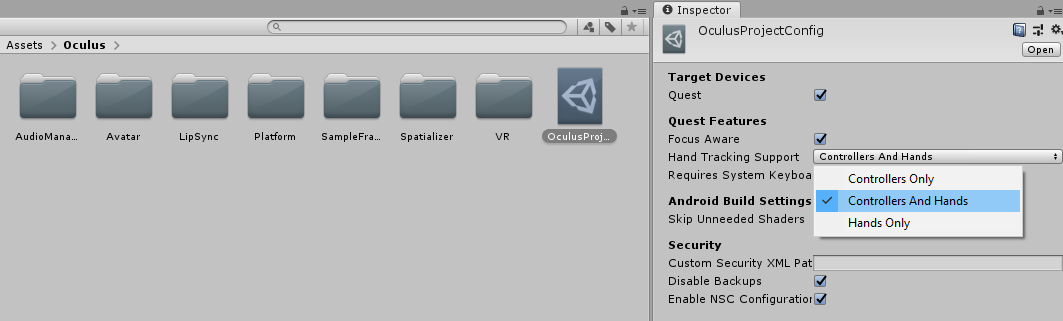
Verwenden des Oculus XR SDK-Datenanbieters
- Konfigurieren Ihres Profils für die Verwendung des Oculus XR SDK-Datenanbieters
- Wenn sie die Konfigurationsprofile nicht ändern möchten
- Gehen Sie andernfalls wie folgt vor:
Wählen Sie das MixedRealityToolkit-Spielobjekt in der Hierarchie aus, und wählen Sie Kopieren und Anpassen aus, um das Standardmäßige Mixed Reality-Profil zu klonen.

Wählen Sie das Eingabekonfigurationsprofil aus.
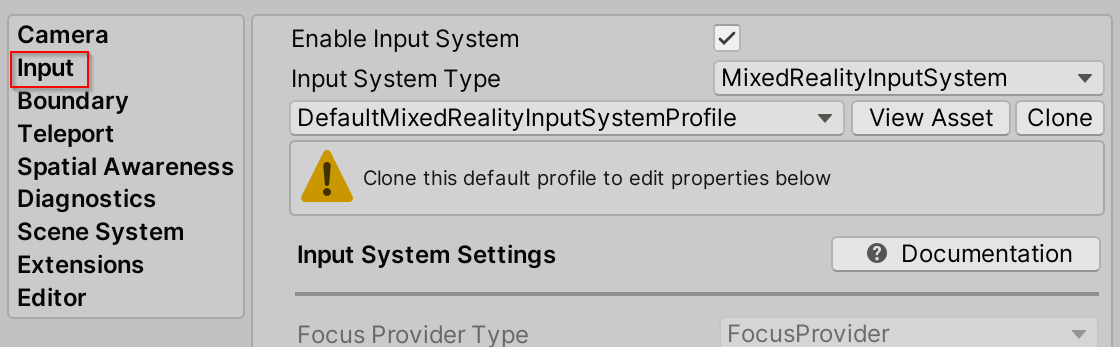
Wählen Sie im Eingabesystemprofil klonen aus, um die Änderung zu aktivieren.
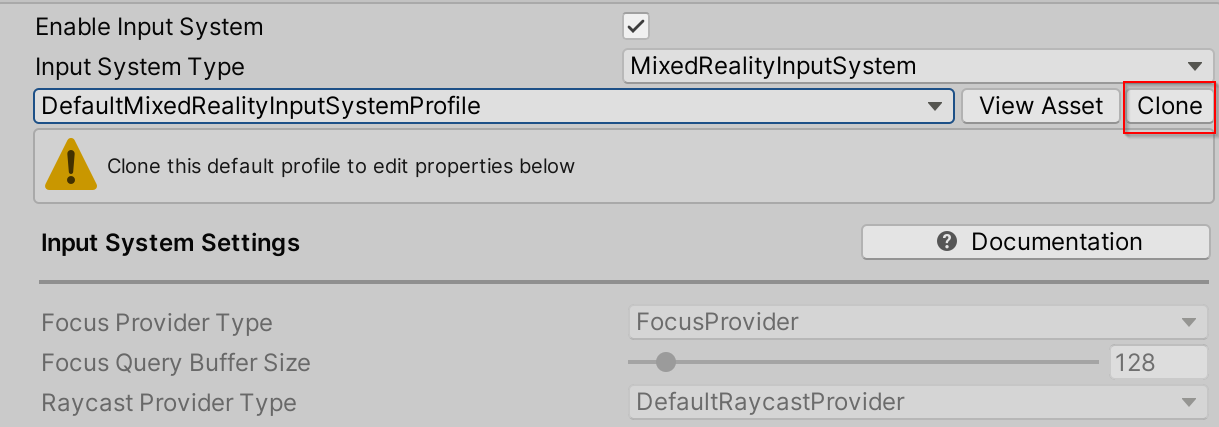
Öffnen Sie den Abschnitt Eingabedatenanbieter , wählen Sie oben Datenanbieter hinzufügen aus, und am Ende der Liste wird ein neuer Datenanbieter hinzugefügt. Öffnen Sie den neuen Datenanbieter, und legen Sie den Typ auf Microsoft.MixedReality.Toolkit.XRSDK.Oculus > OculusXRSDKDeviceManager fest.
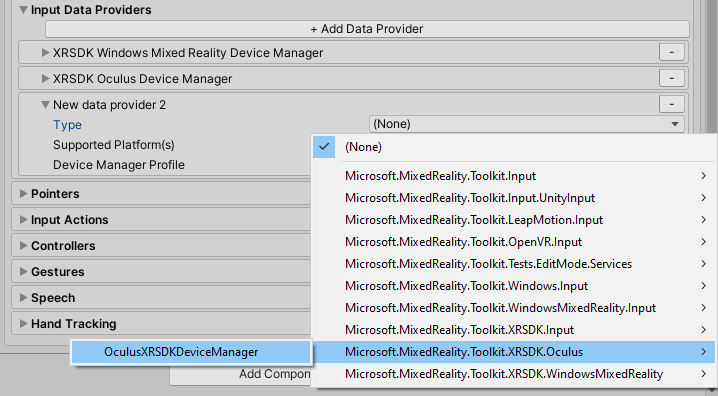
- Konfigurieren Ihres Profils für die Verwendung des Oculus XR SDK-Datenanbieters
- Wenn sie die Konfigurationsprofile nicht ändern möchten
- Gehen Sie andernfalls wie folgt vor:
Wählen Sie das MixedRealityToolkit-Spielobjekt in der Hierarchie aus, und wählen Sie Kopieren und Anpassen aus, um das Standardmäßige Mixed Reality-Profil zu klonen.

Wählen Sie das Eingabekonfigurationsprofil aus.
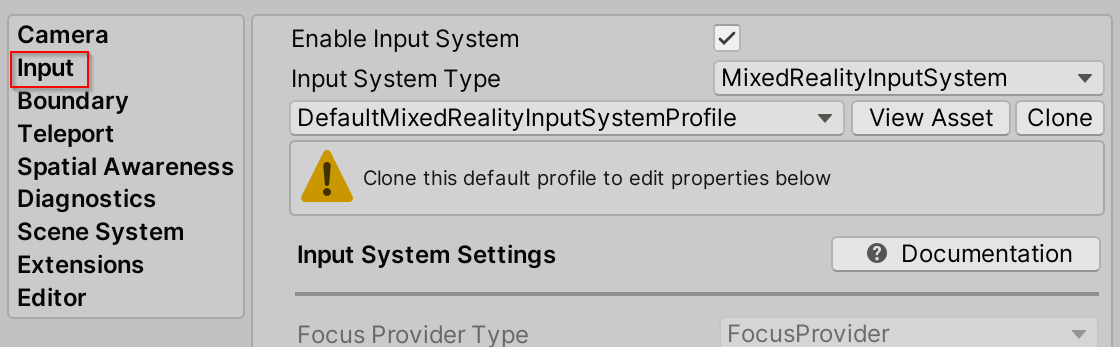
Wählen Sie im Eingabesystemprofil klonen aus, um die Änderung zu aktivieren.
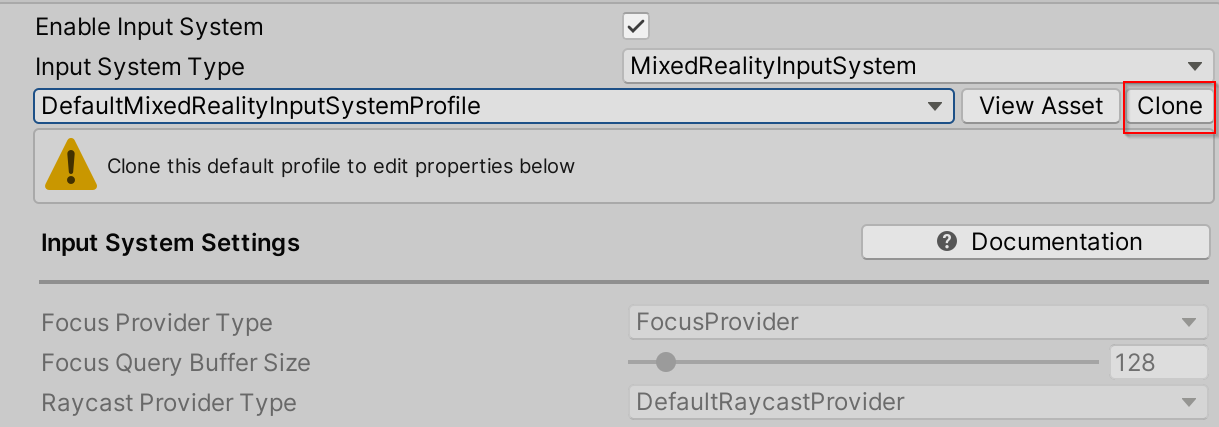
Öffnen Sie den Abschnitt Eingabedatenanbieter , wählen Sie oben Datenanbieter hinzufügen aus, und am Ende der Liste wird ein neuer Datenanbieter hinzugefügt. Öffnen Sie den neuen Datenanbieter, und legen Sie den Typ auf Microsoft.MixedReality.Toolkit.XRSDK.Oculus > OculusXRSDKDeviceManager fest.
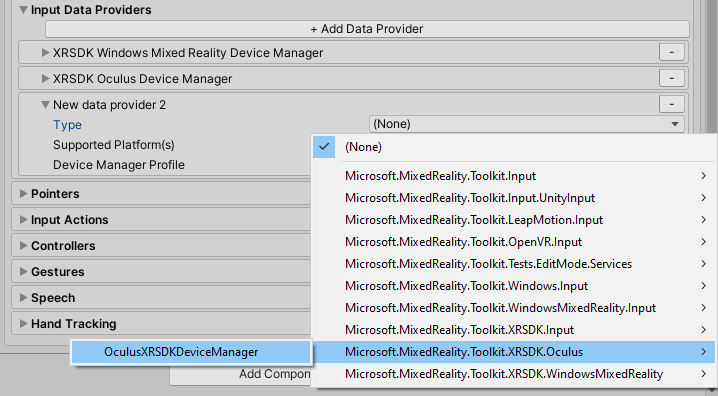
- Der Oculus XR SDK-Datenanbieter enthält einen OVR Camera Rig Prefab, der das Projekt automatisch mit einem OVR-Kameragerät und OVR-Händen konfiguriert, um Eingaben ordnungsgemäß weiterzuleiten. Das manuelle Hinzufügen eines OVR-Kamerageräts zur Szene erfordert eine manuelle Konfiguration der Einstellungen und Eingaben.
Entfernen der Oculus-Integration aus dem Projekt
- Navigieren Sie zu Mixed Reality Toolkit > Oculus Separate Oculus > Integration Unity Modules
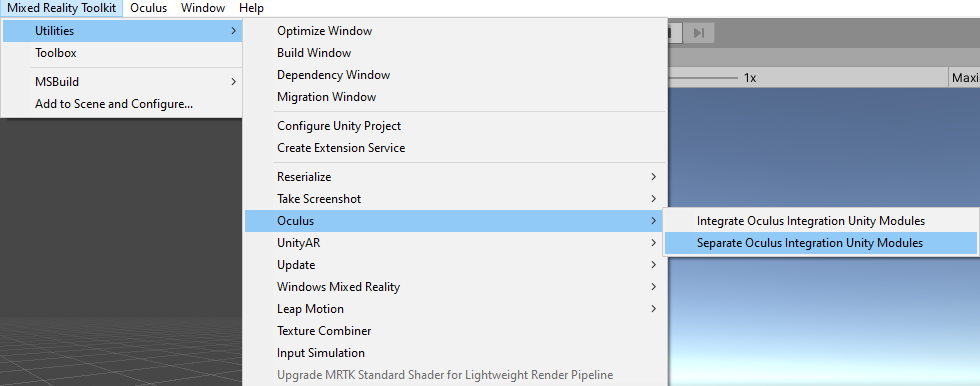
- Lassen Sie Unity als Verweise in Microsoft.MixedReality.Toolkit.Providers.Oculus.asmdef aktualisieren, und andere Dateien werden in diesem Schritt geändert.
- Unity schließen
- Schließen Sie Visual Studio, wenn es geöffnet ist.
- Öffnen Sie Explorer, und navigieren Sie zum Stamm des MRTK Unity-Projekts.
- Löschen des UnityProjectName/Library-Verzeichnisses
- Löschen des Verzeichnisses UnityProjectName/Assets/Oculus
- Löschen Sie die Datei UnityProjectName/Assets/Oculus.meta.
- Unity erneut öffnen
Erstellen und Bereitstellen Ihres Projekts in Quest
Schließen Sie Ihre Quest über ein USB 3.0 -> USB C-Kabel an
Navigieren Sie zu Datei > Build-Einstellungen
Ändern der Bereitstellung in Android
Stellen Sie sicher, dass die Quest als entsprechendes Ausführungsgerät ausgewählt ist.

Wählen Sie Erstellen und Ausführen aus.
- Möglicherweise treten die folgenden Buildfehler auf, wenn Sie beim ersten Mal Erstellen und Ausführen auswählen. Die Bereitstellung sollte nicht verhindert werden. Weitere Informationen und mögliche Entschärfungsoptionen finden Sie unter Problem 10449 .

Akzeptieren Sie die Aufforderung USB-Debugging zulassen aus dem Auftrag.
Sehen Sie sich Ihre Szene im Auftrag an
Häufige Fehler
Auftrag von Unity nicht erkannt
Stellen Sie sicher, dass Ihre Android-Pfade ordnungsgemäß konfiguriert sind. Wenn weiterhin Probleme auftreten, befolgen Sie diese Anleitung.
Sehen Sie sich unter Bearbeitungseinstellungen >> Externe Tools > Android: